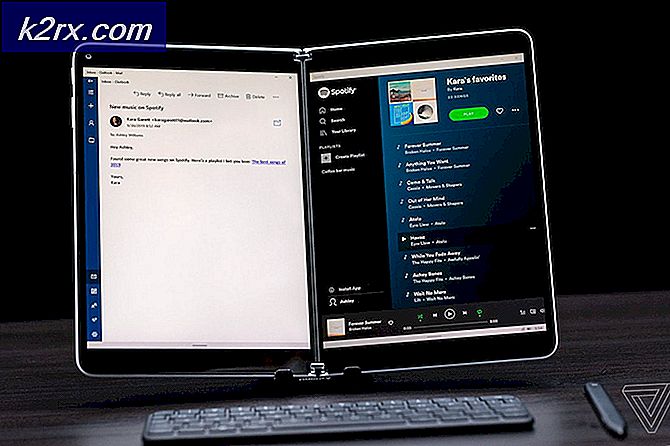Hvordan fikse SideBySide feil 59 på Windows 10?
Noen Windows 10-brukere rapporterer at Event Viewer er fylt med SideBySide-feil 59 hendelser som signaliserer en ‘Feil i manifest eller policyfil‘. På toppen av disse feilhendelsene ser de fleste berørte brukerne også en popup-feil når de åpner bestemte applikasjoner.
Etter å ha undersøkt dette problemet, viser det seg at det er flere ganske vanlige scenarier som kan utløse denne feilkoden. Her er en liste over potensielle skyldige som kan være ansvarlige for å utløse disse SideBySide-feil 59 arrangementer:
Nå som du er kjent med alle potensielle scenarier som kan føre til denne feilen, er det en liste over metoder som noen brukere har brukt for å løse problemet på datamaskinen:
Metode 1: Installasjon mangler Microsoft Visual C ++ Redist. Pakker
Den vanligste årsaken til denne spesifikke feilkoden er manglende Visual C ++ avhengighet som applikasjonen du prøver å starte forventer å bruke. Hvis du merker nye forekomster av SideBySide-feil 59når du ikke aktivt prøver å åpne et program, er sjansen stor for at en oppstartstjeneste ikke kan starte på grunn av manglende Visual C ++ Redist. pakke.
Hvis dette scenariet gjelder, bør du kunne løse problemet ved å installere den manglende Visual C ++ Redist. Pakk og start datamaskinen på nytt. Men husk at forskjellige programmer krever forskjellige Redis. Pakker, så du trenger en måte å finne ut hvilken VC ++ kjøretid som forventes først.
Følg instruksjonene nedenfor for trinnvise instruksjoner om hvordan du gjør dette:
Merk: Hvis du allerede vet hvilken avhengighet som mangler, kan du hoppe over de tre første trinnene helt.
- trykk Windows-tast + R å åpne opp en Løpe dialogboks. Skriv inn i tekstboksen ‘Cmd’ og trykk Ctrl + Skift + Enter for å åpne en forhøyet ledetekst. Når du ser UAC (Brukerkontokontroll) pop-up, klikk Ja å gi administrativ tilgang.
- Inne i den forhøyede ledeteksten skriver du inn følgende kommando og trykker Tast inn for å starte en sxTrace-kommando:
SxsTrace Trace -logfile: SxsTrace.etl
- Etter at den første kommandoen er kjørt vellykket, fortsett og åpne programmet som utløser SideBySide-feilen. Ikke lukk den forhøyede ledeteksten.
- Deretter går du tilbake til den forhøyede ledeteksten og skriver følgende kommando for å generere en SxsTrace.etl:
sxstrace Parse -logfile: SxSTrace.etl -outfile: SxSTrace.txt
- Når kommandoen er behandlet, åpner du SxSTrace.txt-filen med et tekstredigeringsprogram og sjekker den for å se hvilken VC ++ kjøretidsavhengighet som mangler.
- Deretter åpner du standard nettleser og får tilgang til den offisielle nedlastingssiden med alle støttede Visual C ++ Redist-pakker på Windows 10.
- Klikk på den manglende VC ++ -avhengigheten, og følg instruksjonene på skjermen for å laste ned installasjonsprogrammet som er kompatibelt med Windows-bitversjonen som for øyeblikket kjører på datamaskinen. Hvis Microsoft ber deg om å installere noen bloatware, avslå.
- Når nedlastingen av installasjonsprogrammet er fullført, følger du instruksjonene på skjermen for å fullføre installasjonen, og deretter starter du datamaskinen på nytt og ser om problemet er løst ved neste systemstart.
I tilfelle denne metoden ikke gjaldt, eller du fortsatt støter på den samme SideBySide-feil 59problemet, gå ned til neste potensielle løsning nedenfor.
Metode 2: Kjøre SFC- og DISM-skanninger
Hvis den første potensielle løsningen ikke var effektiv i ditt tilfelle, bør du rette oppmerksomheten mot en potensielt ødelagt systemfil som påvirker bruken av de nødvendige VC ++ avhengighetene.
Dette er mye mer sannsynlig hvis du opplever andre lignende kjøretidsfeil med flere installerte programmer.
Hvis dette er grunnen til at du ser SideBySide-feil 59, bør du starte med å kjøre skanninger med to innebygde verktøy - Systemfilkontroll (SFC) og Implementering av bildeservice og -administrasjon (DISM).
Merk: Selv om disse to verktøyene deler noen likheter, anbefaler vi at du kjører begge skanningene raskt etter hverandre for å forbedre sjansen for å fikse ødelagte systemfiler.
Den ideelle måten å starte er med en enkel SFC-skanning.
Merk: Dette er et helt lokalt verktøy som ikke krever at du har en pålitelig internettforbindelse.
Etter at du har startet denne prosedyren, er det veldig viktig å ikke lukke CMD-vinduet selv om verktøyet ser ut til å sitte fast. Vent til prosessen er fullført, da avbrudd i operasjonen kan føre til logiske feil på harddisken eller SSD-en.
Etter at SFC-skanningen endelig er fullført, start datamaskinen på nytt og se om problemet er løst når neste datamaskinoppstart er fullført.
Hvis det samme SideBySide-feil 59 problemet fremdeles oppstår, starte en DISM-skanning og følg instruksjonene på skjermen for å fullføre operasjonen.
Merk: I motsetning til SFC bruker DISM en underkomponent av Windows-oppdatering for å laste ned sunne ekvivalenter for å erstatte ødelagte systemfiler. På grunn av dette må du sørge for at du har pålitelig Internett før du starter denne operasjonen.
Når DISM-skanningen er fullført, start datamaskinen på nytt og sjekk om nye forekomster av samme feil har sluttet å oppstå.
Hvis det samme problemet fremdeles oppstår, kan du gå ned til neste potensielle løsning nedenfor.
Metode 3: Avinstallere Bing Bar (hvis aktuelt)
I følge noen berørte brukere kan du også forvente å se denne feilkoden dukker opp på grunn av en Bing-stangforlengelse som prøver å bruke en ødelagt .dll-fil. Dette problemet har pågått på Windows 10 i mange år, men Microsoft har ennå ikke gitt ut en hurtigreparasjon for dette problemet.
Hvis du befinner deg i dette spesielle scenariet og har Bing Bar installert på datamaskinen din, er den eneste måten å bli kvitt SideBySide-feil 59feil (per nå) er å avinstallere Bing Bar-verktøyet fra datamaskinen din.
Følg instruksjonene nedenfor for trinnvise instruksjoner om hvordan du gjør dette:
- trykk Windows-tast + R å åpne opp en Løpe dialogboks. Skriv deretter inn ‘Appwiz.cpl’ og trykk Tast inn å åpne opp Programmer og funksjoner Meny. Hvis du blir bedt om det av UAC (Brukerkontokontroll), klikk Ja for å gi administrator tilgang.
- Inne i Programmer og funksjoner , bla nedover listen over installerte programmer og finn oppføringen tilknyttet Bing Bar.
- Når du klarer å identifisere riktig oppføring, høyreklikker du på den og velger Avinstaller fra hurtigmenyen som nettopp dukket opp.
- Inne på avinstallasjonsskjermen, følg instruksjonene på skjermen for å fullføre avinstallasjonen, start deretter datamaskinen på nytt og se om problemet nå er løst.
I tilfelle du fremdeles ser nye forekomster av SideBySide-feil 59vises i Event Viewer eller ikke denne spesielle løsningen gjaldt, flytt ned til den endelige potensielle løsningen nedenfor.
Metode 4: Oppfrisk hver Windows-komponent
Hvis ingen av metodene ovenfor har tillatt deg å stoppe utseendet til nye forekomster avFeil i manifest eller policyfil‘Feil i Event Viewer, det er stor sjanse for at du har å gjøre med en eller annen form for systemfilkorrupsjon som ikke kan løses konvensjonelt.
Hvis du kommer til dette punktet, er den eneste potensielle løsningen igjen å tilbakestille alle relevante Windows-komponenter og eliminere alle potensielt ødelagte OS-elementer.
Når det gjelder å gjøre dette, du har to veier fremover:
- Ren installasjon - Hvis du leter etter en rask løsning som kan distribueres uten at du må bruke kompatible Windows-installasjonsmedier, kan du starte en ren installasjonsprosedyre direkte fra GUI-menyen i Windows-installasjonen.Merk: Husk at med mindre du sikkerhetskopierer dataene dine på forhånd, mister du personlige data som for øyeblikket er lagret på OS-stasjonen.
- Reparasjon Installasjon - Hvis du for øyeblikket lagrer viktig informasjon på partisjonen der du installerte Windows-filene dine, bør en reparasjonsinstallasjon være veien å gå for deg. Men vær advart om at du må bruke kompatible installasjonsmedier.Merk: Den største fordelen er at du vil kunne beholde dine personlige filer, installerte applikasjoner, spill og til og med noen brukerpreferanser forankret på OS-stasjonen.